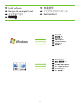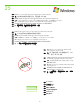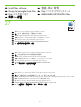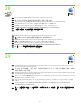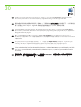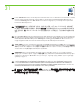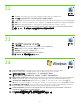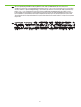HP LaserJet M9040 / M9050 MFP - Getting Started Guide
28
29
EN
EN
EN
23
Note: If the Macintosh does not automatically find and setup the printer please go to step 32.
Place the CD in the CD-ROM drive and run the installer. Complete an “easy” install.
From Apple System Preferences (available from under the Apple pull-down menu or in the dock), click on the Print & Fax icon, then
click on the Printing tab at the top of the window.
将 CD 放入 CD-ROM 驱动器并运行安装程序。完成“简易”安装。
注:如果 Macintosh 没有自动查找并设置打印机,请转至步骤 32。
从 Apple 的“系统预置”(位于 Apple 下拉菜单下面或 dock 中)上,单击“打印和传真”图标,然后单
击窗口顶部的“打印”标签。
ZHCN
ZHCN
ZHCN
Taruh CD di dalam drive CD-ROM lalu jalankan installer (penginstal). Selesaikan “easy” install (instalasi mudah).
Catatan: Jika Macintosh tidak otomatis menemukan dan mengatur printer, silakan langsung ke langkah 32.
Dari Apple System Preferences (tersedia di bawah menu pull-down Apple atau di dok), klik ikon Print & Fax (Cetak & Faks), kemudian
klik pada tab Printing (Mencetak) di bagian atas jendela.
ID
ID
ID
CD を CD-ROM ドライブに入れ、インストーラを実行します。[簡易インストール] を選択します。
注 記: プリンタが自動的に検出されず、セットアップされない場合は、手順 32 に進みます。
Apple メニューの [システム環境設定] ([Apple] プルダウン メニューまたは Dock) で 、[ プ リントとファクス ] アイ コ ン を クリックし 、ウィンド ウ
最上部の [プリント中] タブをクリックします。
JA
JA
JA
CD-ROM 드라이브에 CD를 넣고 설치 프로그램을 실행합니다. “빠른” 설치를 완료합니다.
주: Macintosh에서 자동으로 프린터를 찾아 설정하지 않는 경우 32단계로 이동하십시오.
Apple 시스템 환경설정(Apple 풀다운 메뉴 또는 Dock에 있음)에서 인쇄 및 팩스 아이콘을 누른 다음 창 맨 위에 있는 인쇄 탭을
누릅니다.
KO
KO
KO
ใส่แผ่นซีดีลงในไดรฟ์ซีดีรอม และเรียกใช้โปรแกรมติดตั้ง ดำเนินการติดตั้งแบบ Easy Install ให้เสร็จสมบูรณ์
หมายเหตุ: หากเครื่อง Macintosh ไม่สามารถค้นหาและติดตั้งเครื่องพิมพ์ได้โดยอัตโนมัติ โปรดไปที่ขั้นตอน 32
จาก Apple System Preferences (อยู่ใต้เมนูแบบดรอปดาวน์ของ Apple หรือใน Dock) ให้คลิกไอคอน Print & Fax (พิมพ์และโทรสาร)
จากนั้นคลิกแท็บ Printing (การพิมพ์) บนหน้าต่าง
TH
TH
TH
將光碟放入光碟機中,然後執行安裝程式。完成「簡易」安裝。
註:若 Macintosh 無法自動尋找與設定印表機,請前往步驟 32。
在 Apple 系統喜好設定(可由 Apple 下拉式選單或 Dock 中選取)中,按一下「列印和傳真」圖示,然後按一下視窗頂端的「列印」
標籤。
ZHTW
ZHTW
ZHTW